WordPress.com のホスティングプランでは、1年間の無料ドメイン登録が含まれています。このガイドでは、1年間の無料期間が過ぎた後にドメインを更新する方法を説明します。
デフォルトでは、ドメインは有効期限が切れる前に自動的に更新されます。ドメインの有効期限が切れた場合、復元するのは困難でコストもかかり、他のユーザーに先に登録されるリスクもあります。そのような理由から、自動更新をオンにしておくことをおすすめします。
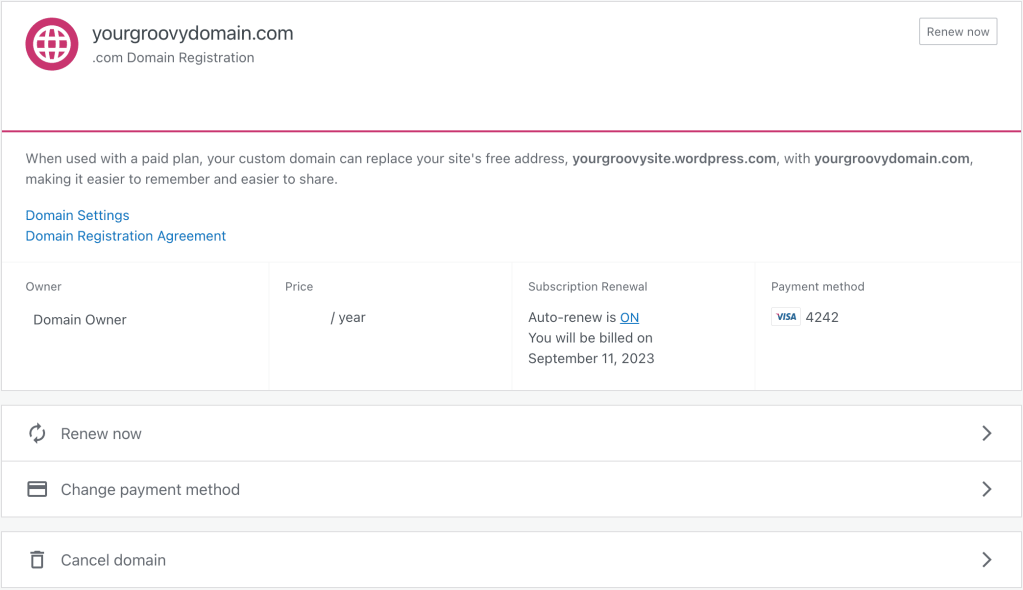
購入ページで、ドメインの自動更新が設定されていることを確認できます。
ドメインを手動で更新するには、以下の手順を実行します。
- 「購入」画面に移動します。
- 有効なアップグレードリストでドメイン登録を探してクリックします。

- ページ右上またはページ下部の「今すぐ更新」ボタンをクリックします。
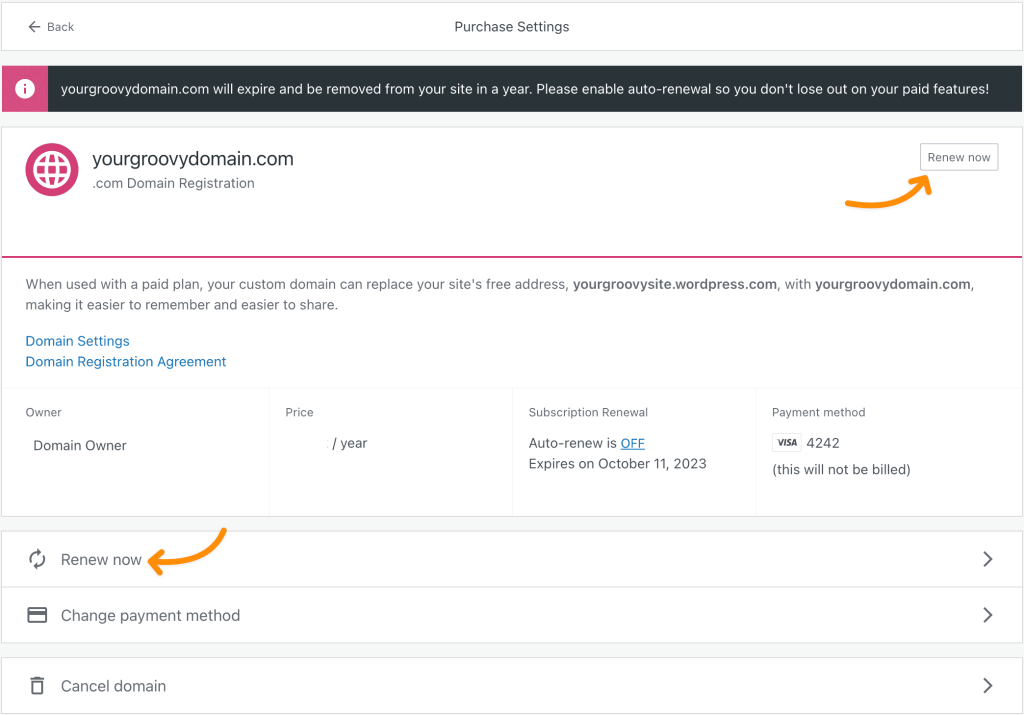
- 購入手続き画面に進み、購入を完了できます。ドメインの価格はこちらをご覧ください。
- 購入手続き画面で、更新期間のドロップダウンボックスから追加の年を選択すると、ドメインを一度に複数年ずつ手動で更新できます。ほとんどのドメインは最長10年間更新できます。たとえば、ドメインがすでに2年間有効な場合は、さらに最長8年間更新できます。

コメントを投稿するにはログインしてください。